一、安装setup项目环境:Visual Studio Installer项目扩展
打开Visual Studio 2019,工具 --> 扩展和更新 --> 联机 --> 搜索 --> Microsoft Visual Studio Installer Projects -->下载
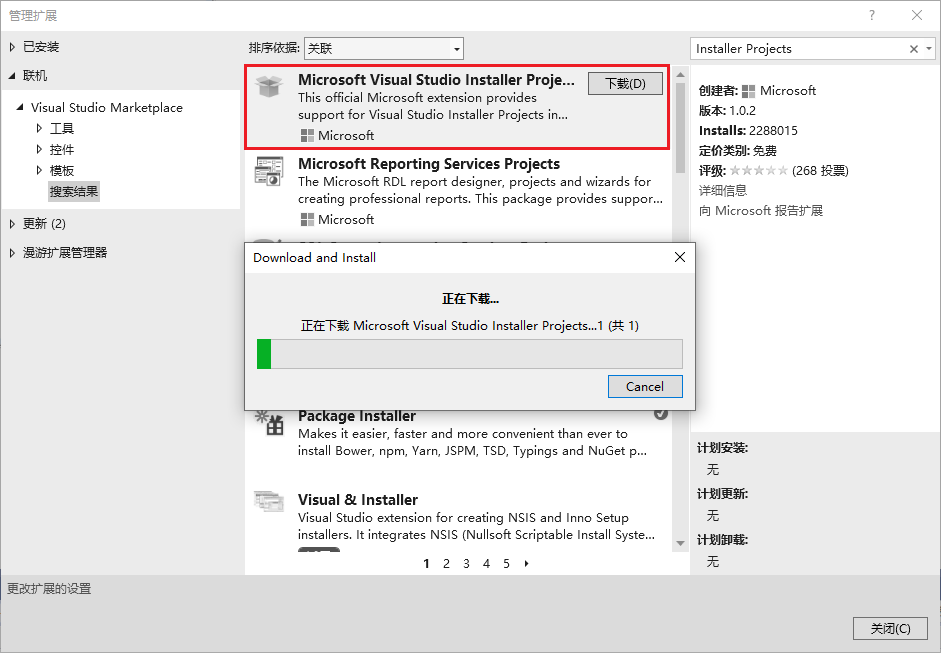
关闭Microsoft Visual Studio,弹出VSIX Installer窗口中,点击“修改”或“Modify”后进行安装
注意:这里Microsoft Visual Studio若还在运行,则会提示关掉后才可以修改(若找不到对应的,在进程管理器中对应的进程ID kill杀掉即可)。
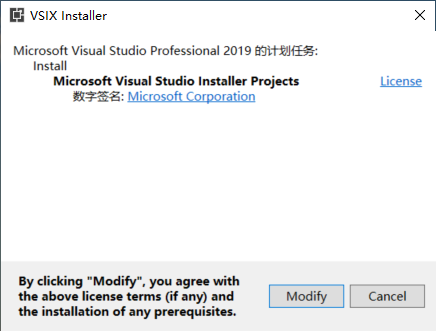
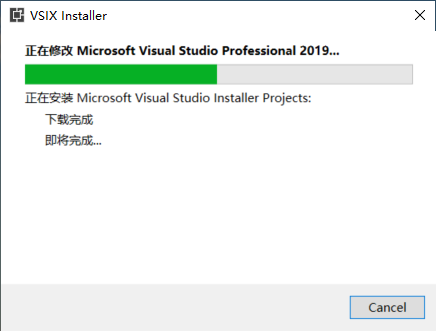
安装完成,点击“关闭”或“Close”即可。
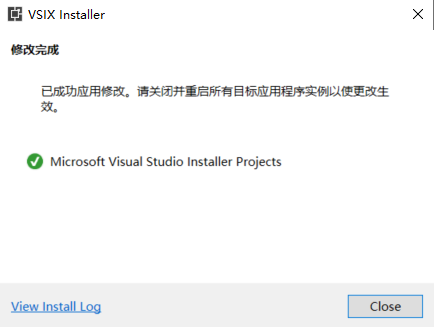
二、打包安装程序和卸载程序
2.1安装程序
点击“解决方案”,右键“添加”,点击“新建项目”
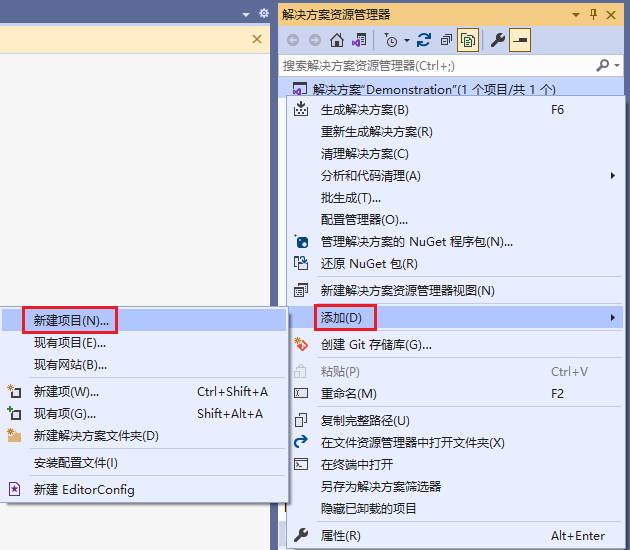
索引关键词“setup”,选择“Setup Project”,点击“下一步”
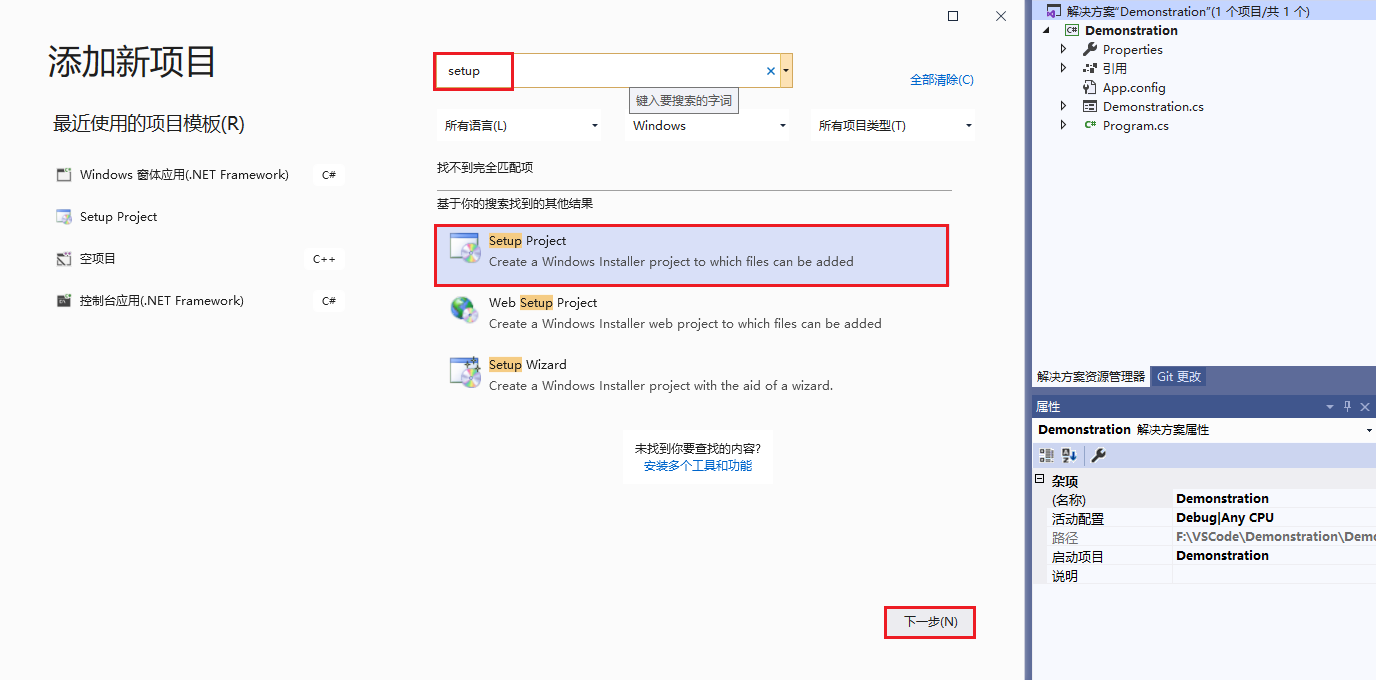
填写项目名称,修改位置,点击“创建”(本文主程序名“Demonstration”,打包安装程序名“Demonstration_Setup”)
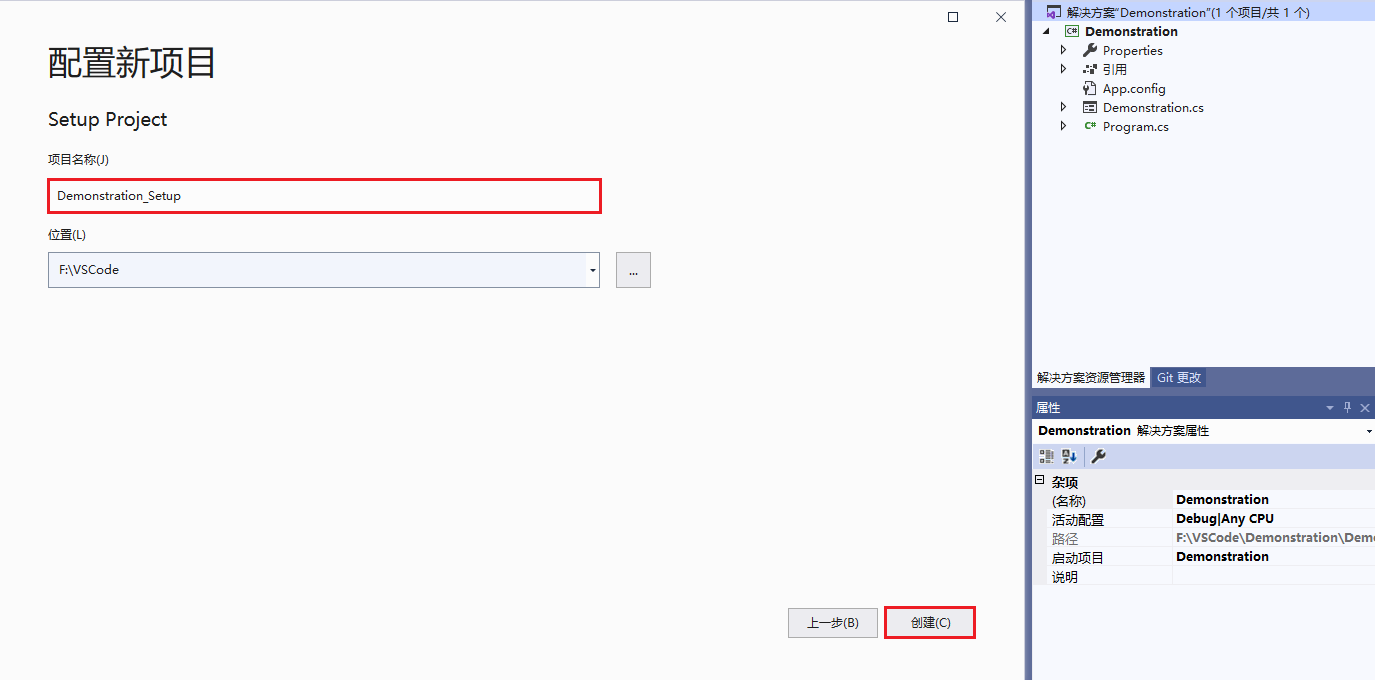
解决方案管理器中,选择打包安装程序,选中“Application Folder”文件夹-->“Add”-->“项目输出”
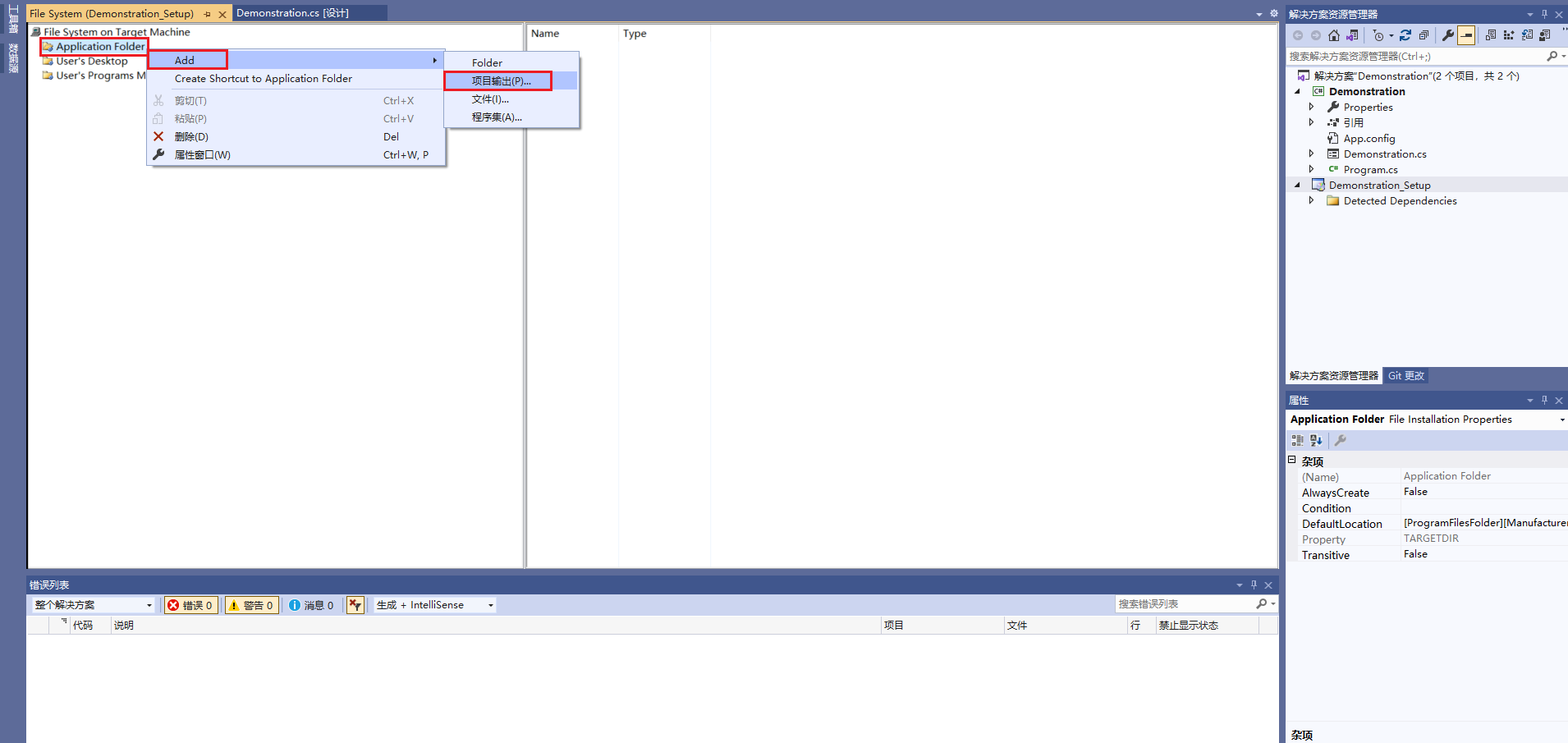
添加项目输出组中项目选择主程序,选中“主输出”,点击确定
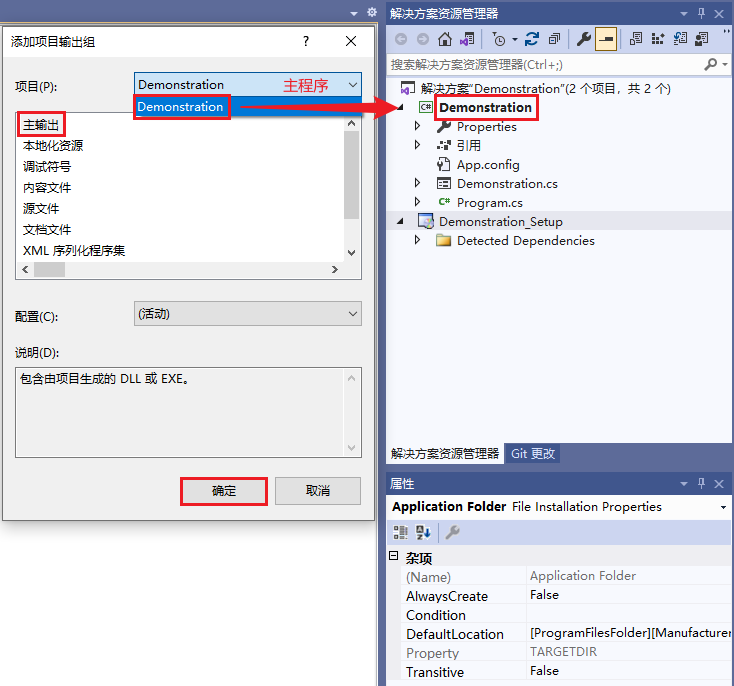
右键选中项目主输出,选择“Create Shortcut to form 主程序名(Active)”创建项目主程序输出快捷方式(个人理解为程序的快捷方式,并在后续文中以某某程序的快捷方式表达)
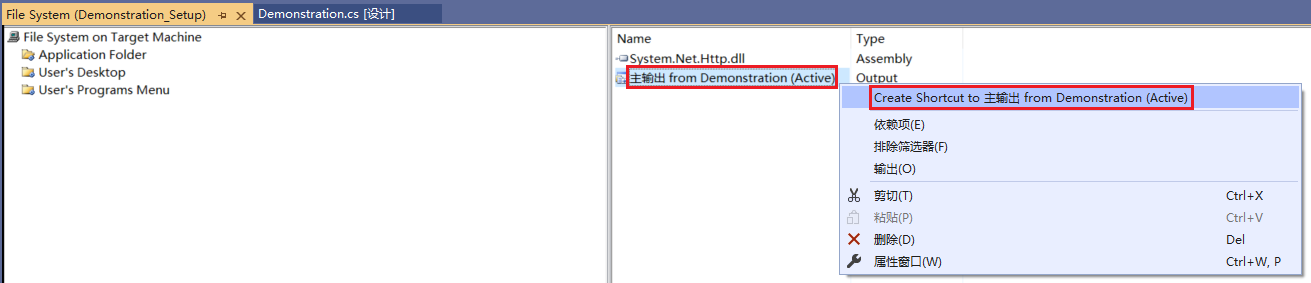
添加程序图标ico文件(本文在“Application Folder”文件夹创建Material文件夹)
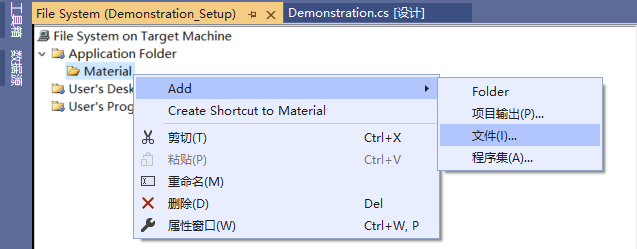
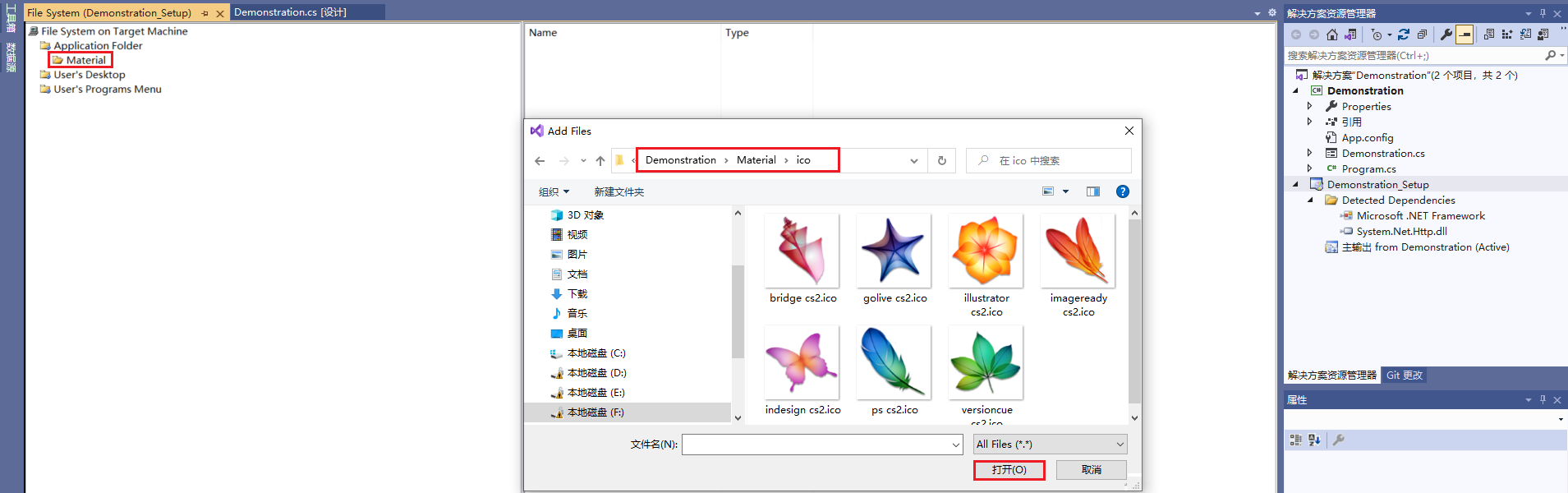

右键选中主程序的快捷方式,点击“属性窗口”,并在右下角属性栏“Icon”选择“(Browse...)”中添加程序图标
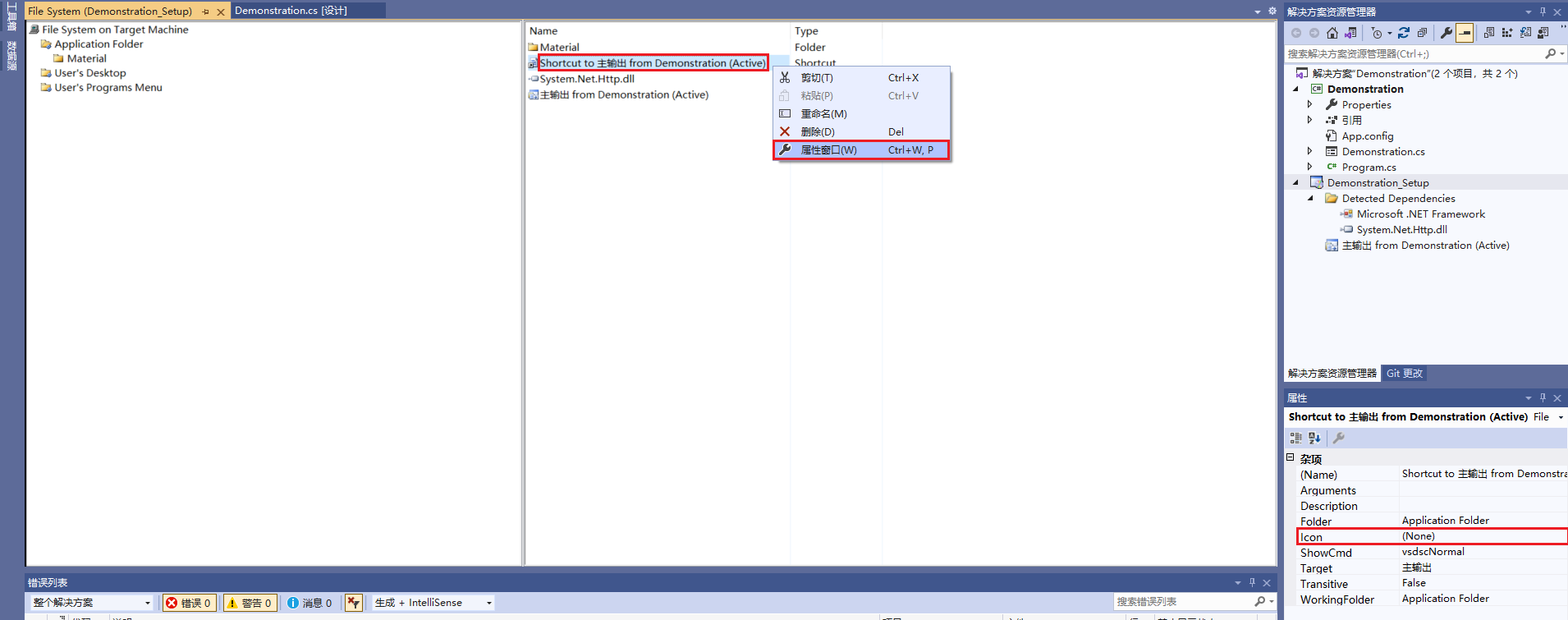
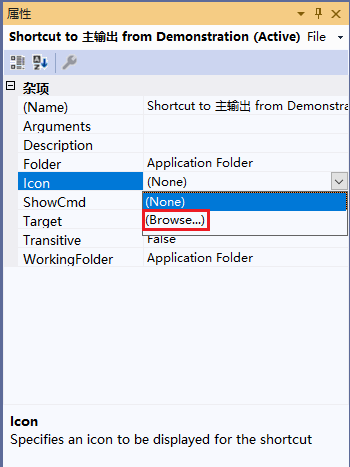
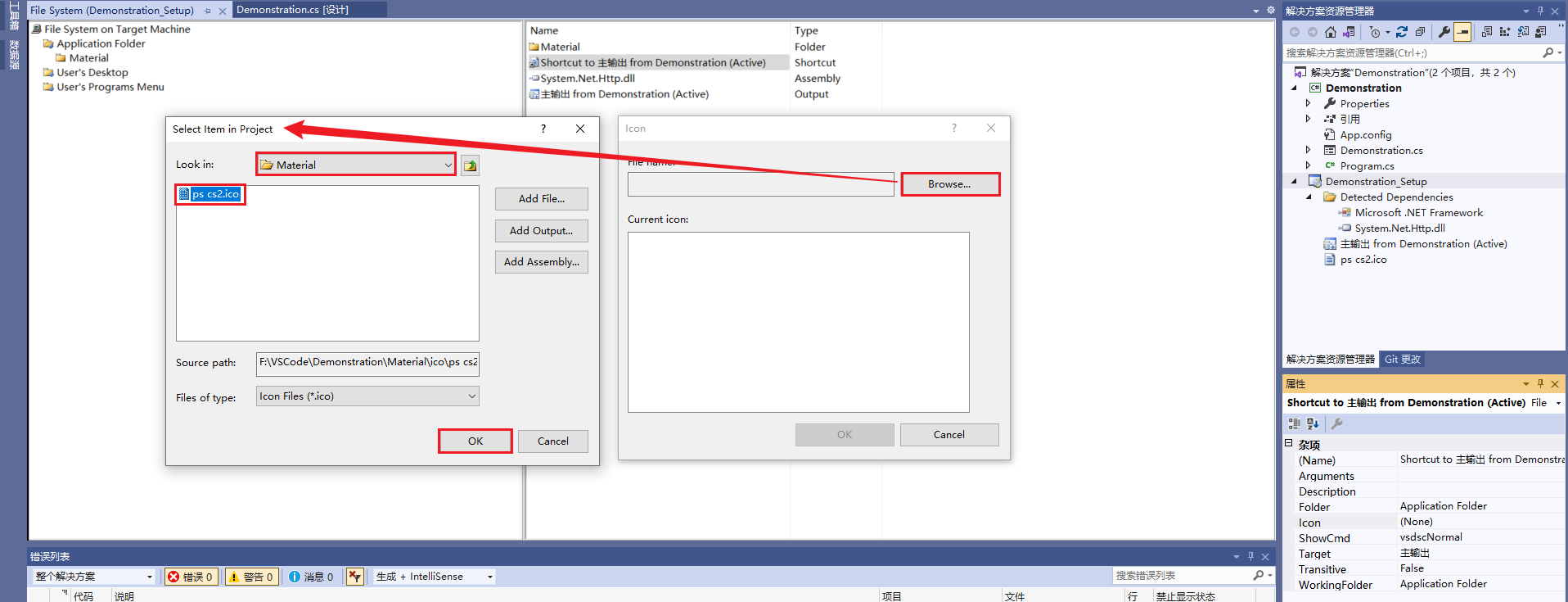
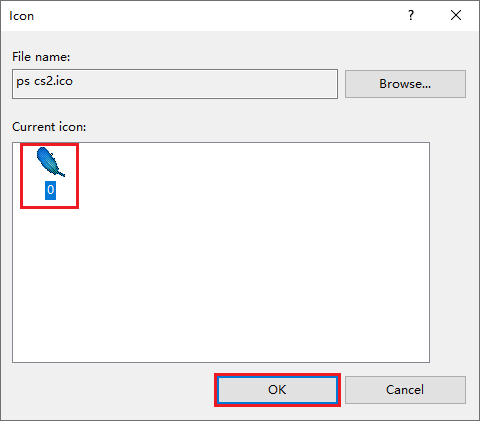
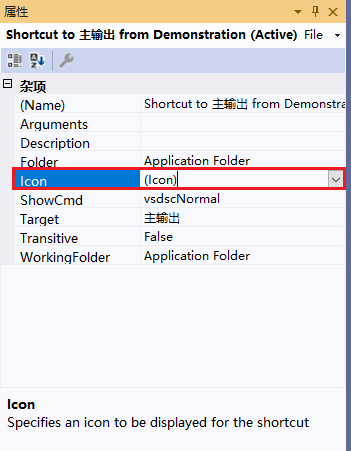
复制主程序快捷方式到“User's Desktop”文件夹和“User's Programs Menu”文件夹,生成桌面快捷方式和开始菜单快捷方式(可根据自己喜好创建文件夹和改名,本文以“演示”为名,一般在“User's Programs Menu”目录新建一个文件夹放置安装程序和卸载程序)。
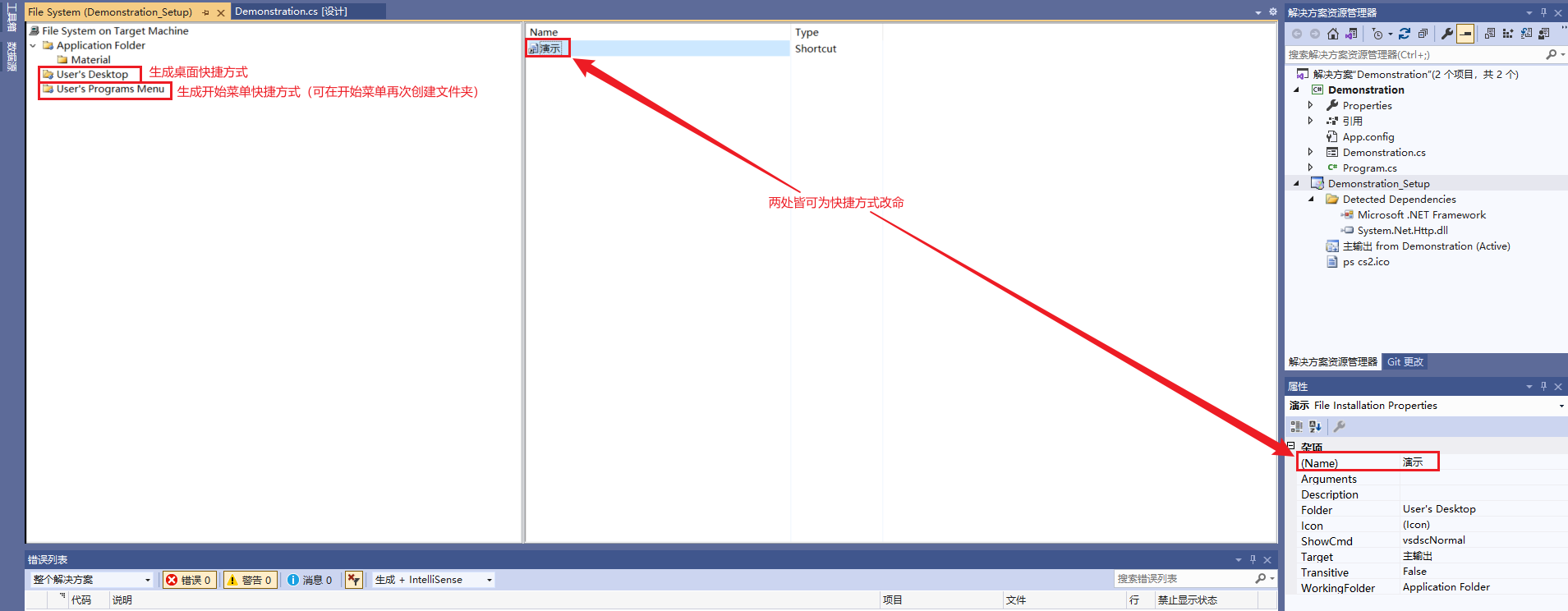
2.2卸载程序
在"C:\WINDOWS\system32"路径下,找到“msiexec.exe”添加到应用程序文件夹中(本文将“msiexec.exe”放置名为“Uninstall”的文件夹中)
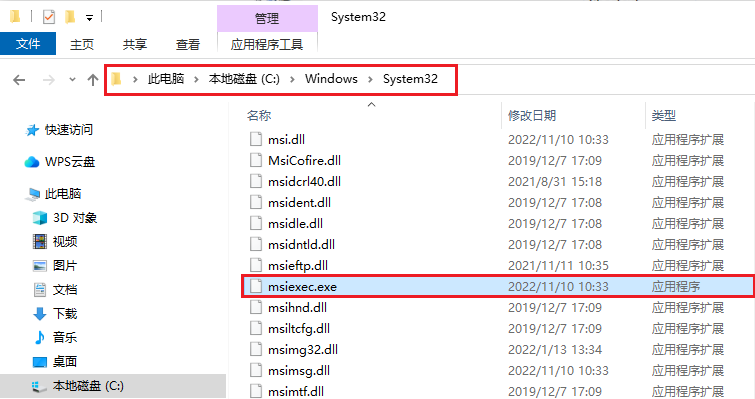
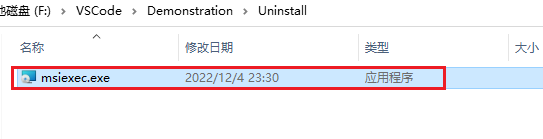
将“msiexec.exe”添加到Setup工程的“Application Folder”文件夹中,右键“Add”-->“文件”-->选择“msiexec.exe”-->点击“打开”
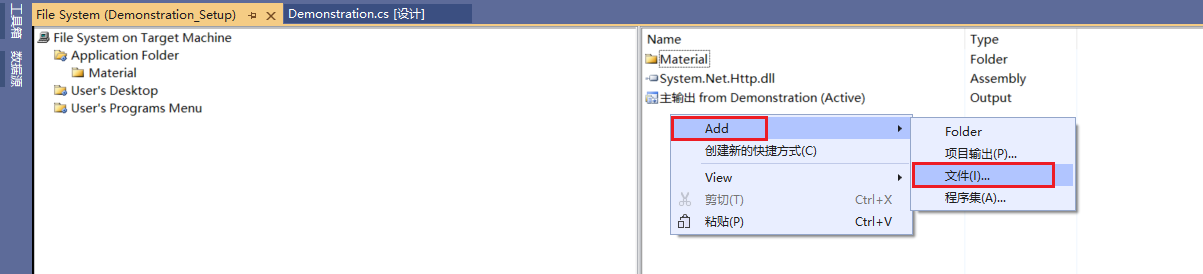
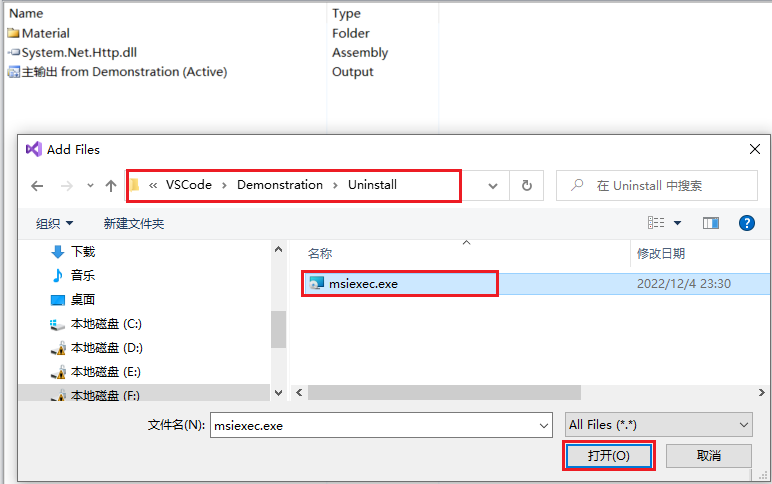
“Application Folder”文件夹中“msiexec.exe”重命名为"卸载.exe"或"Uninstall.exe"(注意:此步骤根据自己喜好或程序计划来进行操作,不过本文后续使用“Uninstall.exe”命名来取代“msiexec.exe”)
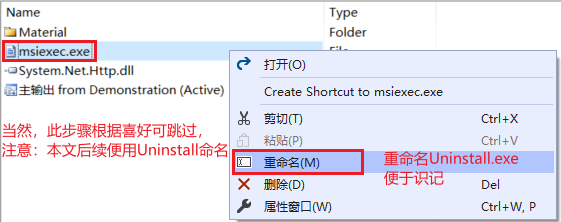
创建"Uninstall.exe"或“msiexec.exe”的快捷方式
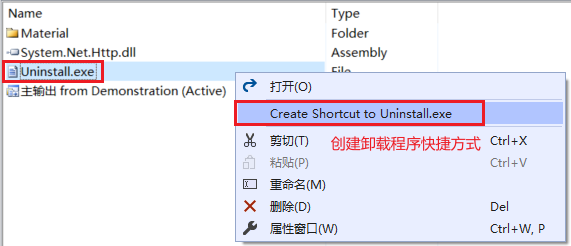
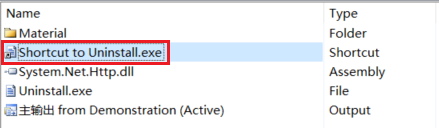
在解决方案资源管理器中,选择Setup安装程序,复制ProductCode代码,也就是记录安装程序代码,这一步在卸载配置中很重要,非常重要。
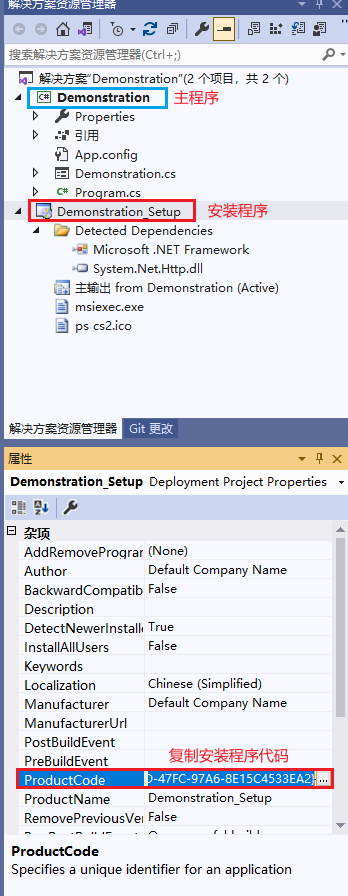
在刚才创建的"Uninstall.exe"或“msiexec.exe”的快捷方式上进入属性页面(注意是快捷方式),在“Arguments”选项中 输入“/x 【记录的ProductCode】”。例如:/x {707ED0C5-674D-47FC-97A6-8E15C4533EA2}
注意卸载程序的代码必须和安装程序的程序代码一致,即程序ID一致(程序版本号另当别论)
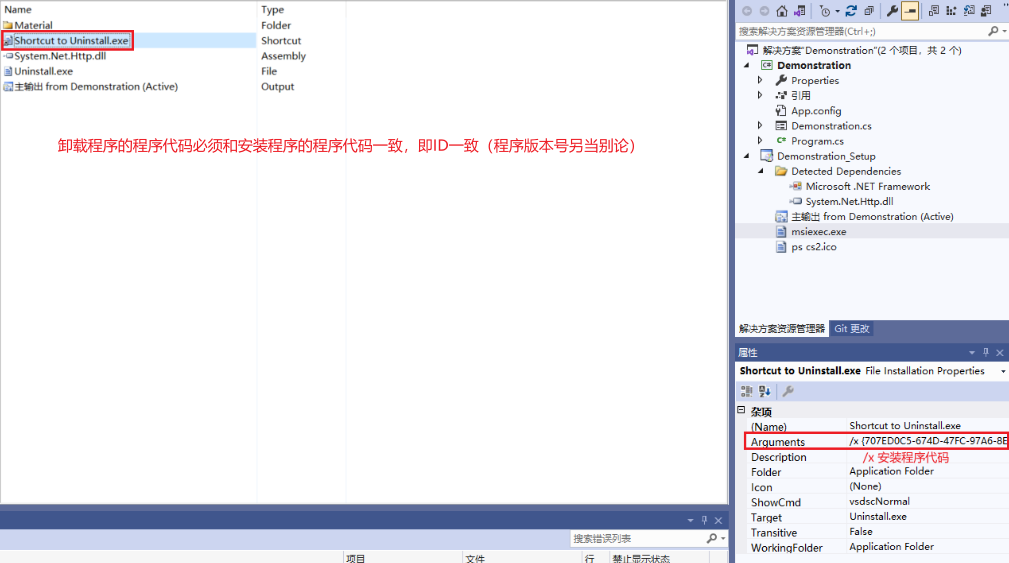
重命名"卸载"或"Uninstall",将其复制到“User's Programs Menu”文件夹中,检查“User's Desktop”文件夹和“User's Programs Menu”文件夹,安装程序和卸载程序一般需要放置于新建文件夹下,便于安装程序和卸载程序一一对应(本文目的以演示打包安装程序的方法为笔记,所以使用“演示打包安装程序”命名新建的文件夹)
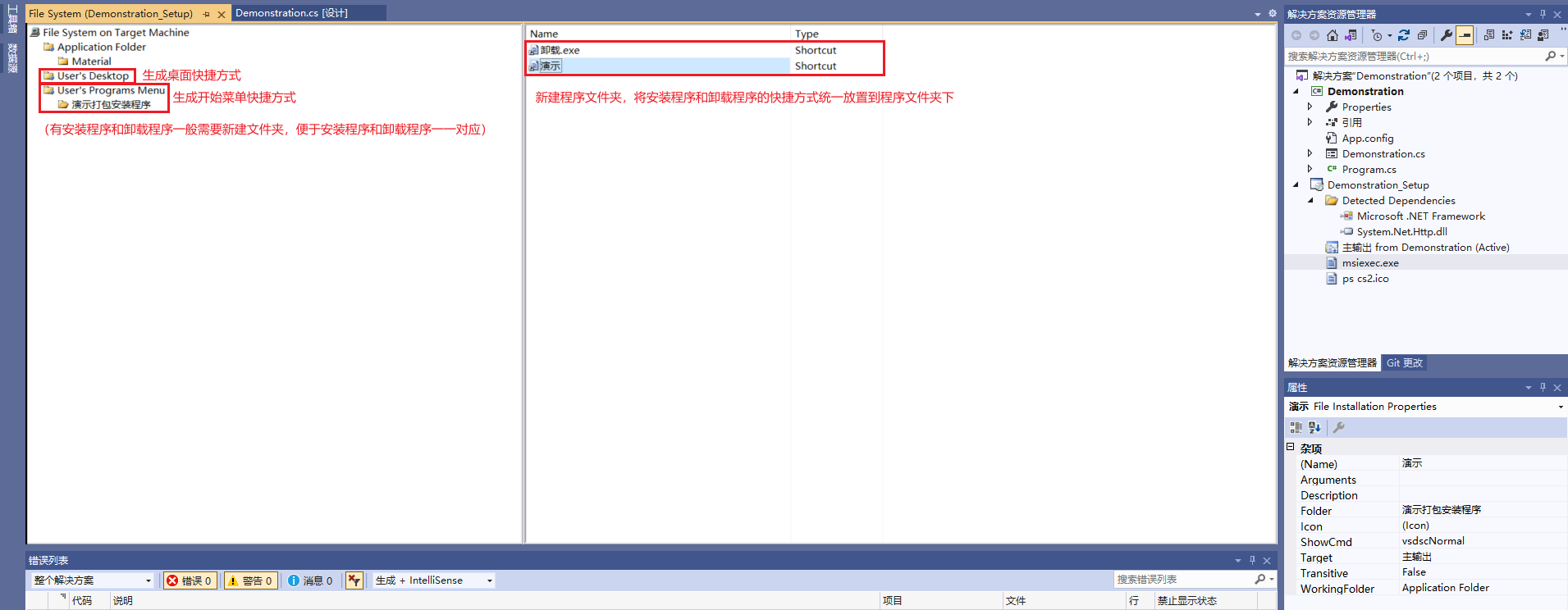
Visual Studio 最上侧菜单栏点击“生成”-->“批生成”,Batch 生成中生成即可完成
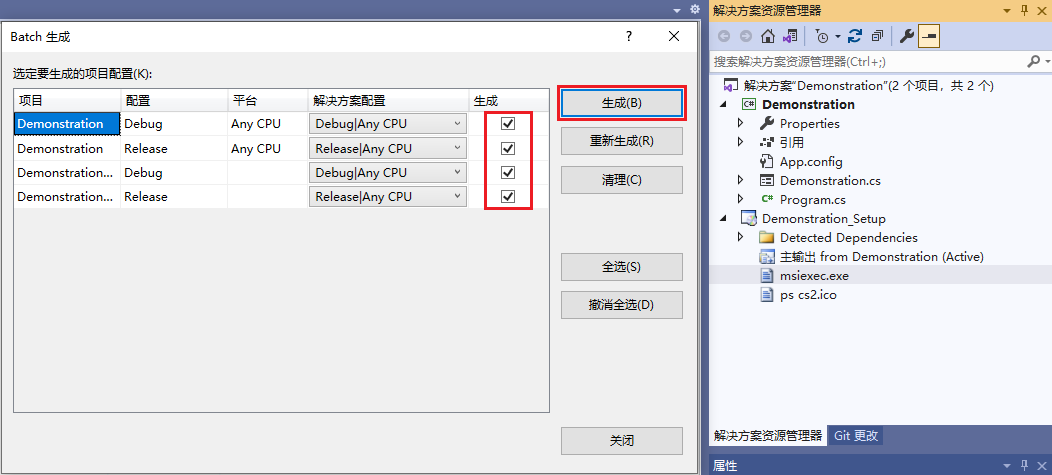
至此完成!






















 4万+
4万+











 被折叠的 条评论
为什么被折叠?
被折叠的 条评论
为什么被折叠?








